توصيل/التحكم في أجهزة الكمبيوتر عبر الشبكة باستخدام KontrolPack

تحكم بسهولة في أجهزة الكمبيوتر على شبكتك باستخدام KontrolPack. وصّل وأدر أجهزة الكمبيوتر التي تعمل بأنظمة تشغيل مختلفة بكل سهولة.
أحد أكثر الأشياء المزعجة التي يواجهها مستخدمو Linux الجدد عند بدء استخدام محطة سطر أوامر Linux هو عدم وجود تعليقات على كلمة المرور في الجهاز. قد يكون إدخال كلمة المرور الخاصة بك في الجهاز أمرًا مزعجًا للغاية للتأكد من عدم وجود علامات نجمية أو رموز تشير إلى أنه تم إدخال كلمة المرور الخاصة بك.
بالنسبة لمستخدمي Linux المخضرمين ، فإن عدم وجود تعليقات على كلمة المرور ليس مشكلة كبيرة. معظم الناس لا يفكرون في ذلك ويمضون قدمًا. ومع ذلك ، فإن هذا النقص في التعليقات على كلمة المرور يزعج مستخدمي Linux الجدد ويحتاج إلى التغيير.
لسوء الحظ ، لا توجد أنظمة تشغيل Linux رئيسية تقريبًا تتيح تعليقات كلمة المرور في الجهاز افتراضيًا. نتيجة لذلك ، يجب على مستخدمي Linux تشغيله على أنفسهم. لهذا السبب قمنا بإنشاء هذا الدليل. سنوضح لك كيفية تمكين تعليقات كلمة المرور في محطة Linux.
يعد تعديل تكوين sudo على أي جهاز كمبيوتر يعمل بنظام التشغيل Linux مخاطرة كبيرة ، ويمكن أن تحدث أخطاء. باتباع هذا الدليل ، سنرشدك خلال عملية تحرير ملف تكوين sudo بطريقة آمنة. ومع ذلك ، لا يزال من الجيد عمل نسخة احتياطية من التكوين الخاص بك.
لإنشاء نسخة احتياطية من تهيئة sudo ، ابدأ بفتح نافذة طرفية على سطح مكتب Linux. لفتح نافذة طرفية ، اضغط على Ctrl + Alt + T أو Ctrl + Shift + T على لوحة المفاتيح. ثم ، من خلال النافذة الطرفية ، انقل النافذة الطرفية إلى /etc/الدليل.
قرص مضغوط / الخ /
داخل /etc/الدليل ، يوجد ملف sudoers. يعالج هذا الملف sudo وجميع أذونات المستخدم فيما يتعلق بالقدرة على تنفيذ أوامر sudo. إذا كنت تريد حماية تكوين sudo ، فستحتاج إلى نسخ ملف sudoers احتياطيًا.
لإنشاء نسخة احتياطية من ملف sudoers ، قم بعمل نسخة منه باستخدام الأمر cp وأعد تسميته باسم sudoers.bak. من خلال إعادة تسمية ملف sudoers باسم sudoers.bak ، يمكنك الاحتفاظ بنسخة في /etc/الدليل ، مع إبقائها خارج الاستخدام.
sudo cp sudoers sudoers.bak
بعد إنشاء النسخة الاحتياطية ، يتم حماية ملف sudoers الخاص بك. لإلقاء نظرة على النسخة الاحتياطية ، يمكنك تشغيل الأمر cat وعرض محتويات النسخة الاحتياطية.
قطة / الخ / sudoers
سيؤدي تشغيل الأمر cat عبر الأمر sudoers إلى عرض إخراج الملف بالكامل. ومع ذلك ، يمكنك أيضًا عرضها باستخدام المزيد من الأوامر ، مما يمنحك مزيدًا من التحكم.
sudo /etc/sudoers.bak | أكثر
لتمكين ملاحظات كلمة المرور في ملف sudoers ، نحتاج إلى فتحه للتحرير. لكن لا ينصح بتحرير ملف sudoers مباشرة ، حيث يمكن أن تسوء الأمور. بدلاً من ذلك ، يجب على مستخدمي Linux الذين يتطلعون إلى تحرير ملف sudoers استخدام الأمر visudo . يمنحك هذا الأمر وصولاً مباشرًا إلى كل شيء في ملف sudoers وسيسمح لك بتمكين ملاحظات كلمة المرور دون العبث بالتكوينات السابقة ، أو أي شيء من هذا القبيل.
لبدء عملية التحرير ، افتح نافذة طرفية. بعد ذلك ، استخدم الأمر sudo -s لترقية محطة Linux الخاصة بك إلى الوصول إلى الجذر. الوصول إلى الجذر ضروري لتحرير أذونات sudo.
sudo -s
بمجرد حصولك على حق الوصول إلى الجذر ، قم بتشغيل الأمر visudo للوصول إلى تكوين ملف sudoers. تأكد من إضافة EDITOR = nano إلى مقدمته ، أو قد تضطر إلى استخدام محرر آخر أكثر إرباكًا.
المحرر = nano visudo
بمجرد الدخول إلى محرر نصوص Nano ، حدد موقع سطر النص أدناه في ملف sudoers.
Defaults env_reset
قم بتغيير مظهر السطر من الشكل أعلاه إلى سطر النص أدناه. ستؤدي إضافة هذا السطر من النص إلى تمكين ميزة تعليقات كلمة المرور لأي مستخدم على كمبيوتر Linux الخاص بك لديه حق الوصول إلى الأمر sudo.
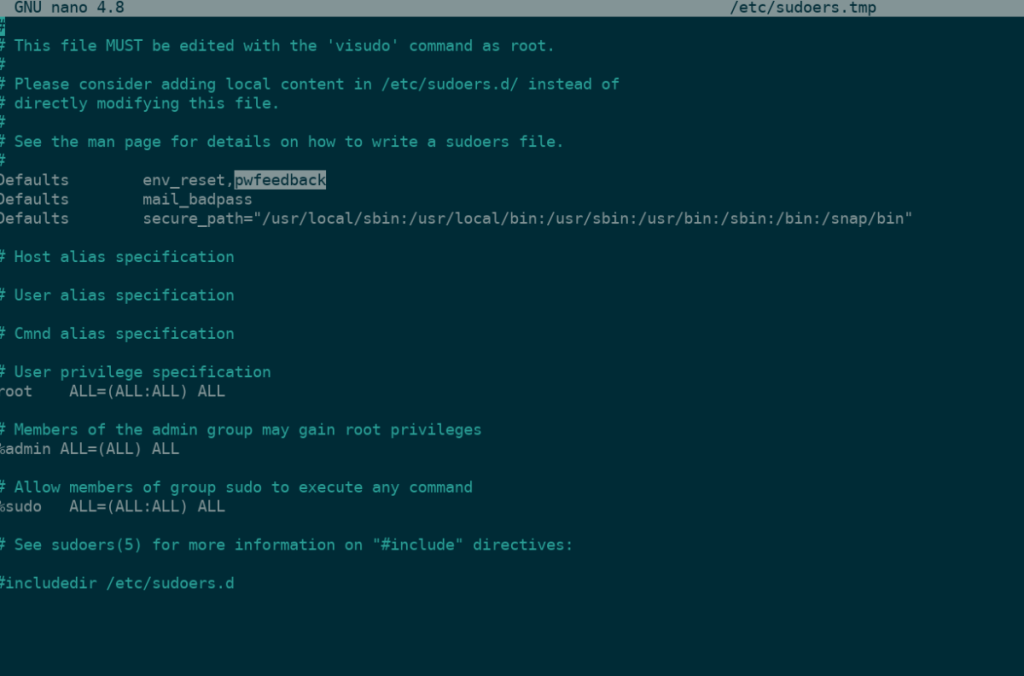
Defaults env_reset,pwfeedback
بعد إضافة السطر الجديد إلى ملف sudoers ، اضغط على زر Ctrl + O على لوحة المفاتيح لحفظ تعديلاتك. بعد ذلك ، اضغط على الأمر Ctrl + X للخروج من محرر نصوص Nano وإغلاق أمر visudo .
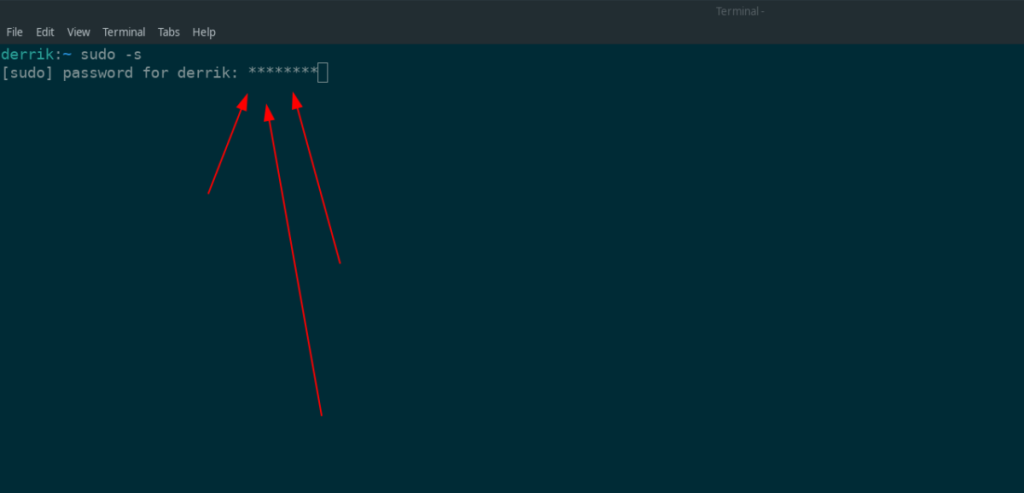
لقد قمت بتمكين ملاحظات كلمة المرور لأمر sudo على جهاز كمبيوتر Linux الخاص بك ، وكما اتضح ، لم تعجبك. إليك كيفية تغييره مرة أخرى. أولاً ، افتح نافذة طرفية واستخدم أمر القرص المضغوط للانتقال إلى /etc/الدليل.
قرص مضغوط / الخ /
داخل الدليل / etc / ، ارفع حسابك إلى حساب الجذر باستخدام الأمر sudo -s .
sudo -s
الآن بعد أن أصبح لدى Terminal حق الوصول إلى الجذر ، استخدم الأمر rm لحذف ملف sudoers الحالي.
rm sudoers
أخيرًا ، قم باستعادة ملف sudoers الاحتياطي.
mv sudoers.bak sudoers
عند استعادة النسخة الاحتياطية ، يجب إغلاق ملاحظات كلمة المرور. إذا استمر تمكين ملاحظات كلمة المرور ، فاستخدم الأمر visudo لإيقاف تشغيله يدويًا.
تحكم بسهولة في أجهزة الكمبيوتر على شبكتك باستخدام KontrolPack. وصّل وأدر أجهزة الكمبيوتر التي تعمل بأنظمة تشغيل مختلفة بكل سهولة.
هل ترغب في تنفيذ بعض المهام المتكررة تلقائيًا؟ بدلًا من الضغط على زر يدويًا عدة مرات، أليس من الأفضل لو كان هناك تطبيق؟
iDownloade أداة متعددة المنصات تتيح للمستخدم تنزيل محتوى خالٍ من إدارة الحقوق الرقمية (DRM) من خدمة iPlayer التابعة لهيئة الإذاعة البريطانية (BBC). ويمكنها تنزيل كلا الفيديوين بصيغة .mov.
لقد قمنا بتغطية ميزات Outlook 2010 بمزيد من التفاصيل، ولكن نظرًا لأنه لن يتم إصداره قبل يونيو 2010، فقد حان الوقت لإلقاء نظرة على Thunderbird 3. هناك
يحتاج الجميع إلى استراحة بين الحين والآخر، فإذا كنت تبحث عن لعبة شيقة، جرّب Flight Gear. إنها لعبة مجانية مفتوحة المصدر ومتعددة المنصات.
MP3 Diags هي الأداة الأمثل لإصلاح مشاكل ملفاتك الصوتية. يمكنها وسم ملفات MP3 بشكل صحيح، وإضافة أغلفة الألبومات المفقودة، وإصلاح خلل VBR.
تمامًا مثل جوجل ويف، أحدثت خدمة جوجل فويس ضجة كبيرة حول العالم. تهدف جوجل إلى تغيير طريقة تواصلنا، وبما أنها أصبحت
هناك العديد من الأدوات التي تتيح لمستخدمي فليكر تنزيل صورهم بجودة عالية، ولكن هل هناك طريقة لتنزيل مفضلات فليكر؟ لقد وصلنا مؤخرًا
ما هو أخذ العينات؟ وفقًا لويكيبيديا، "هو عملية أخذ جزء، أو عينة، من تسجيل صوتي واحد وإعادة استخدامه كأداة أو
مواقع جوجل هي خدمة من جوجل تتيح للمستخدم استضافة موقع ويب على خادم جوجل. ولكن هناك مشكلة واحدة، وهي عدم وجود خيار مدمج للنسخ الاحتياطي.



![قم بتنزيل FlightGear Flight Simulator مجانًا [استمتع] قم بتنزيل FlightGear Flight Simulator مجانًا [استمتع]](https://tips.webtech360.com/resources8/r252/image-7634-0829093738400.jpg)




